0x8004060c outlook 2010 ошибка
Обновлено: 07.07.2024
Ошибка Outlook «0x8004060C» возникает, когда PST-файл Outlook (файл outlook.pst) превышает максимальный размер по умолчанию. В принципе, все полученные данные электронной почты хранятся в файле .pst. Например, в Outlook 2007 максимальный размер PST-файлов составляет 20 ГБ.
Увеличить размер хранилища файлов Outlook PST (Outlook 2003, 2007, 2010, 2013)
Перед выполнением процесса редактирования реестра закройте приложение Outlook на вашем компьютере.
1. Откройте окно Выполнить команду, нажав Win + R. сочетание клавиш.
В командном окне «Выполнить» введите там regedit и нажмите Enter или нажмите OK.
Для стандартных пользователей:
- Outlook 2013: HKEY_CURRENT_USERSoftwareMicrosoftOffice15.0OutlookPST
- Outlook 2010: HKEY_CURRENT_USERSoftwareMicrosoftOffice14.0OutlookPST
- Outlook 2007: HKEY_CURRENT_USERSoftwareMicrosoftOffice12.0OutlookPST
- Outlook 2003: HKEY_CURRENT_USERSoftwareMicrosoftOffice11.0OutlookPST
С администратором:
- Outlook 2013: HKEY_CURRENT_USERSoftwarePoliciesMicrosoftOffice15.0OutlookPST
- Outlook 2010: HKEY_CURRENT_USERSoftwarePoliciesMicrosoftOffice14.0OutlookPST
- Outlook 2007: HKEY_CURRENT_USERSoftwarePoliciesMicrosoftOffice12.0OutlookPST
- Outlook 2003: HKEY_CURRENT_USERSoftwarePoliciesMicrosoftOffice11.0OutlookPST
Примечание:
Если ключ PST не существует, кликните его правой кнопкой мыши и выберите «Создать» => «Ключ». Назовите этот новый ключ PST .
Примечание:
Если указанные выше 2 значения не существуют, кликните правой кнопкой мыши любое место на правой панели и выберите «Создать» => «Значение DWORD». Назовите это новое значение DWORD MaxLargeFileSize и нажмите Enter. Выполните те же действия, чтобы создать значение DWORD с именем WarnLargeFileSize .
4.Дважды кликните, чтобы открыть значение MaxLargeFileSize :
а. Выберите десятичный.
б. В поле Value Data введите максимальный размер PST-файла (почтового архива Outlook) следующим образом:
Например:
При использовании Outlook 2010 максимальный размер составляет 50 ГБ. Таким образом, вам придется указать больший новый размер, например 80 ГБ. Итак, во фрейме данных Value вы вводите значение 81920.
c. Кликните ОК.
Следующим шагом является двойной клик, чтобы открыть значение WarnLargeFileSize :
а. Выберите десятичный.
б. В поле Value Data введите максимальный размер предупреждений для файлов PST (почтовых архивов Outlook) следующим образом:
- Значение размера предупреждения следует ввести как 95% от значения MaxLargeFileSize, которое вы ввели ранее.
Например: если предыдущее значение MaxLargeFileSize было 81920, значение WarnLargeFileSize, которое вы вводите, будет 81920 X 95% = 77824.
c. Кликните ОК.
6.Закройте окно редактора реестра.
7. Наконец, снова откройте Outlook, и ошибка 0x8004060C больше не будет существовать.
Что такое ошибка 0x8004060c в Outlook?
Наиболее частой причиной такой ошибки является увеличение размера элементов данных почтового ящика в Outlook, особенно файла PST. Когда размер PST-файлов превышает предел размера файла, это приводит к ошибке отправки Outlook 0x8004060c.
Помимо этого, существует множество других факторов, которые могут привести к появлению кода ошибки 0x8004060c в Outlook.
Еще несколько причин ошибки Outlook 0x8004060c
1: Поврежденный файл Outlook PST.
2: Поломка Microsoft Exchange Server.
3: Вирусное вторжение или атака вредоносного ПО.
4: Ошибка синхронизации между Exchange Server и Outlook.
5: Превышен установленный объем хранилища файлов данных Outlook.
Как решить ошибку MS Outlook 0x8004060c?
1: Ручное решение для устранения ошибки отправки Outlook 0x8004060c.
2: Автоматический способ восстановить поврежденный файл, вызванный ошибкой Outlook 0x8004060c.
Ручной метод устранения ошибки Outlook 0x8004060c
Попробуйте эти ручные уловки и советы:
Иногда большая часть места для хранения занимает перегруженная папка «Удаленные». Так что лучше очистить их и освободить место для новых писем.
Метод 2: удалить повторяющиеся электронные письма
Это ненужные скопированные электронные письма, и вы можете легко удалить эти нерелевантные электронные письма, следуя инструкциям ниже:
Метод 3: создать архивную папку Outlook
- Перейти к Вкладка файла и выберите Инструменты для очистки вариант.
- Затем нажмите на Архив вариант и выберите папку, которую вы хотите заархивировать.
- Теперь выберите старше даты вариант.
- Наконец, нажмите на Просматривать кнопку, укажите желаемое местоположение и укажите имя файла, ударить Ok.
Прочтите следующий сегмент, чтобы узнать об этом инструменте.
Автоматическое решение для исправления ошибки Outlook 0x8004060c
Outlook PST Repair помогает без проблем восстановить сильно поврежденный файл данных Outlook. Программное обеспечение достаточно способно восстановить навсегда удаленные данные из Outlook 2019, 2013, 2010, 2007 и т. Д. Более того, программное обеспечение обеспечивает быстрый и расширенный режим сканирования для восстановления сильно поврежденных файлов без потери данных.
Простые шаги по исправлению ошибки 0x8004060c во время отправки / получения в Outlook
Чтобы получить мгновенное разрешение с минимальными усилиями, вам просто нужно следовать приведенным ниже инструкциям:

Шаг 1: Запустите инструмент и нажмите на Добавить файл кнопка.

Шаг 2: Выберите быстрое или расширенное сканирование возможность восстановить сильно поврежденные файлы.

Шаг 3: Теперь инструмент запускает процесс сканирования.

Шаг 4: Программное обеспечение восстанавливало удаленные элементы и исправляло поврежденные данные.

Вы можете увидеть данные на левой панели программного обеспечения.
Шаг 5: Теперь вы можете сохранять восстановленные данные PST в нескольких форматах, таких как PST, PDF, MSG, EML, HTML, Office 365.

Замораживание вещей
Он включает в себя все ручные и автоматизированные методы с подробным набором инструкций. Однако, если ваши файлы Outlook PST сильно сломаны и повреждены, мы упомянули сторонний инструмент для решения этой проблемы.
Что вызывает ошибку Outlook 0x8004060c?
- Достигнут максимальный размер файла PST: файл PST является основой связи Outlook. Если ваш файл PST достиг максимального размера, это может привести к ошибке 0x8004060c.
- Поврежденный файл PST / OST. Если в файлах PST / OST содержатся важные типы данных Outlook разных типов, а файлы повреждены, это может привести к тому, что Outlook покажет текущую проблему.
- Проблемы с синхронизацией в режиме кэширования. В режиме кэширования Outlook хранит локальную копию данных пользователя. Если Outlook в режиме кэширования сталкивается с проблемами синхронизации с Microsoft Exchange Server, это может привести к возникновению ошибки.
- Устаревший Outlook: Microsoft добавляет новые функции и улучшения в Outlook, выпуская обновления для него. Если ваша версия Outlook устарела, то вы, вероятно, столкнетесь со многими типами проблем.
1. Сжатие файла PST
Outlook уменьшает размер файлов PST, сжимая его. Когда электронное письмо удаляется, фоновый процесс гарантирует, что размер файла PST также корректируется путем его сжатия. Процесс сжатия можно запустить вручную, однако не удалось сжать автономный файл данных Outlook (.ost).
2. Обновите Outlook / Office
Microsoft выпускает частые обновления своих продуктов для улучшения функций и сохранения этих продуктов без ошибок, и Outlook не является исключением. Если текущая ошибка Outlook связана с известной ошибкой, которую Microsoft уже исправила в своих обновлениях, то обновление Outlook / Office до последней версии может решить эту проблему.
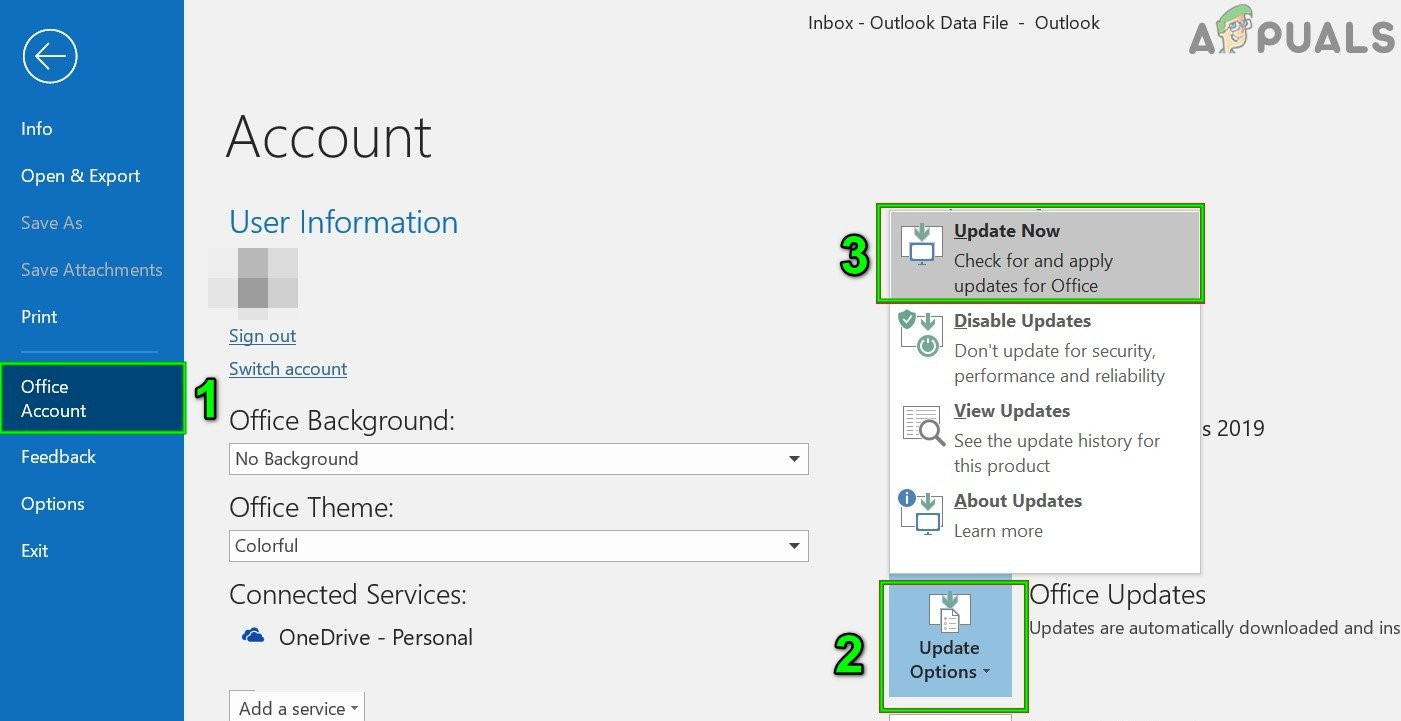
- Откройте Outlook, а затем нажмите на вкладку Файл.
- Выберите параметр учетной записи Office, а затем нажмите кнопку «Обновить параметры».
- Теперь в раскрывающемся списке нажмите «Обновить сейчас» для обновления программного обеспечения.Запустите обновление сейчас Outlook
- После обновления перезапустите Outlook и проверьте, начал ли он работать без ошибок.
3. Используйте онлайн-режим
Outlook имеет два режима: онлайн-режим и режим кэширования для подключения к серверу Exchange. В режиме кэширования Outlook хранит копию почтового ящика пользователя Exchange локально. Таким образом, если Outlook имеет проблемы в режиме кэширования, то он может принудительно вызвать Outlook в ошибку Outlook 0x8004060c. В этом случае изменение режима подключения с кэшированного на онлайн может решить проблему.
- Откройте Outlook и выберите меню «Файл»
- Теперь нажмите на раскрывающееся меню «Настройки учетной записи» и снова нажмите «Настройки учетной записи».Запустите обновление сейчас Outlook
- Теперь на вкладке «Электронная почта» выберите свою учетную запись и нажмите «Изменить».Изменить настройки Outlook
- Теперь в настройках учетной записи Exchange, нажмите на Дополнительные настройки.Открыть дополнительные настройки Outlook
- Теперь нажмите на вкладку «Дополнительно» и снимите флажок «Использовать режим кэширования Exchange»Снимите флажок Использовать режим кэширования
- Теперь перезапустите Outlook и проверьте, начал ли он работать должным образом.
4. Восстановите PST-файл Outlook
Расположение PST-файла зависит от различных факторов, таких как версия Outlook, версия Windows и способ настройки учетной записи пользователя. Ниже приведены расположения вашего PST-файла по умолчанию в соответствии с ОС:
диск: Users AppData Local Microsoft Outlookdrive: Users Роуминг Локальный Microsoft Outlookdrive: Документы и настройки Локальные настройки Данные приложения Microsoft Outlook
5. Очистите папку «Удаленные»
Поскольку проблема связана с размером хранилища, и ваша перегруженная папка «Удаленные» может занимать значительную долю общего объема хранилища файлов Outlook. В этом случае очистка папок «Удаленные» может решить проблему.
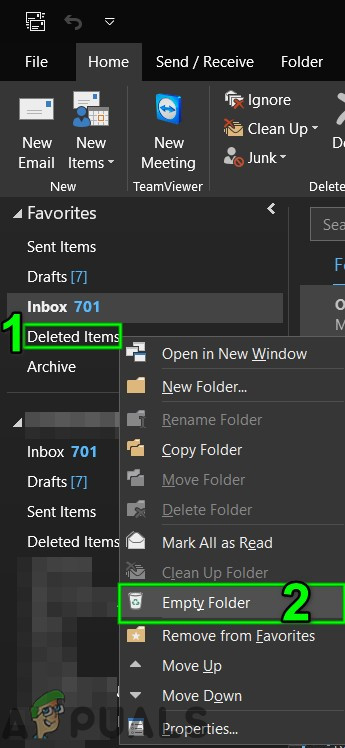
- Откройте Outlook и на левой панели окна Outlook щелкните правой кнопкой мыши папку «Удаленные».
- В появившемся меню нажмите «Очистить папку», чтобы очистить папку.Папка пустых удаленных элементов
- Закройте Outlook, затем снова откройте его и проверьте, начал ли Outlook работать без проблем.
Чтобы автоматически очистить эту папку, выполните следующие действия:
6. Удалите ненужные электронные письма
Со временем может быть накоплено много нежелательных писем, и эти письма будут занимать большую часть размера файла данных Outlook.
Таким образом, удаление ненужных писем и удаление скопированных переадресованных писем может решить проблему.
- Откройте Outlook и нажмите «Отправленные».Открыть папку «Отправленные»
- Теперь в Отправленных элементах нажмите «Фильтр по дате» и выберите «Кому» фильтровать электронные письма по получателям.Фильтровать отправленные письма по
- Теперь удалите все дубликаты, нежелательные, ненужные электронные письма или вложения (которые вам больше не нужны) из вашего почтового ящика. Для этого удерживайте клавишу Ctrl и выберите несколько электронных писем. Затем нажмите кнопку Удалить, чтобы стереть их.
- Перезапустите Outlook и проверьте, начал ли он нормально работать.
7. Запустите инструмент очистки почтовых ящиков
Поскольку проблема связана с размером хранилища, в Outlook имеется встроенная утилита очистки почтовых ящиков, которая может помочь легко определить объем писем большого размера. И, таким образом, может решить проблему.
- Перейдите на вкладку «Файл» и на вкладке «Информация» нажмите «Инструменты».
- В раскрывающемся списке щелкните Очистка почтового ящика.
Инструмент очистки почтовых ящиков - Здесь вы можете управлять индивидуальным размером почтового ящика, находить старые электронные письма, очищать папку удаленных элементов и удалять все альтернативные версии элементов в вашем почтовом ящике.Управление очисткой почтового ящика
- Теперь перезапустите Outlook и проверьте, начал ли он работать правильно.
8. Используйте Outlook Import / Export
- Запустите MS Outlook, нажмите Файл
- Теперь в Info нажмите «Настройки учетной записи», а затем в раскрывающемся списке нажмите «Настройки учетной записи».
Настройки учетной записи Outlook - Перейдите на вкладку «Файлы данных» и нажмите «Добавить».
Добавить новый файл данных - Теперь введите имя и введите в качестве файла данных Outlook (PST) и нажмите кнопку ОК, чтобы создать новый PST.
- Теперь вы можете просмотреть новый PST в разделе «Файлы данных». Закройте окна настроек учетной записи.
- Теперь в главном окне Outlook, перейдите на вкладку File и затем нажмите Open & Export.
- Теперь нажмите на Импорт / Экспорт.Импорт Экспорт Outlook
- Теперь в мастере импорта и экспорта выберите «Экспорт файла» и нажмите «Далее».
Экспорт в файл в мастере импорта и экспорта - Теперь в окне «Экспорт файла» выберите «Файл данных Outlook» (PST) и нажмите «Далее».
Экспорт в файл данных Outlook PST - Выберите папки для экспорта и установите флажок «Включить подпапки», если вы хотите экспортировать подпапки.Выберите папки для экспорта
- Теперь перейдите к выбору места сохранения экспортируемого файла и выберите один из вариантов, чтобы запретить экспорт дубликатов. И нажмите Готово.
Не экспортировать дубликаты - Если вы хотите, вы можете установить пароль для экспортированного файла PST.
- Теперь удалите экспортированные папки из основного файла PST, чтобы уменьшить его размер, и проверьте, не очищает ли Outlook ошибку Outlook 0x8004060c.
9. Используйте опцию Переместить в папку
Параметр «Переместить в папку» в Outlook весьма полезен при перемещении данных между папками Outlook. Мы можем использовать ту же функциональность для перемещения данных из одного файла PST в другой, что уменьшит размер файла PST и, таким образом, может решить проблему.
- Запустите Outlook, а затем нажмите на файл
- Теперь нажмите «Настройки учетной записи», а затем в раскрывающемся списке нажмите «Настройки учетной записи».Откройте настройки учетной записи Outlook
- Теперь в окне «Настройки учетной записи» нажмите «Файлы данных», а затем «Добавить».
Добавить новый файл данных в Outlook - Теперь введите имя и введите в качестве файла данных Outlook (PST) и нажмите кнопку ОК, чтобы создать новый PST.
- Теперь новый файл PST будет показан в разделе «Файлы данных». Закройте окна настроек учетной записи.
- Перейдите на вкладку «Домашняя страница» Outlook и откройте PST-файл по умолчанию вашего профиля Outlook и выберите элементы, которые вы хотите переместить в новый PST-файл, созданный на предыдущем шаге.Копировать в папку
- Выберите файл PST, чтобы все выбранные элементы данных из файла PST по умолчанию можно было переместить в новый файл PST.
- Теперь удалите скопированные элементы из файла PST по умолчанию, чтобы уменьшить его размер.
- Перезапустите Outlook и проверьте, нормально ли он работает.
10. Используйте мастер архивации Outlook
Письма накапливаются с течением времени, и обычно пользователь хочет сохранить их в качестве записи. При использовании техники архивирования размер файла PST может быть уменьшен, и более старые элементы данных по одному сохраняются в нужном месте в Outlook и могут использоваться при необходимости. В этом случае использование мастера архивации Outlook может решить проблему.
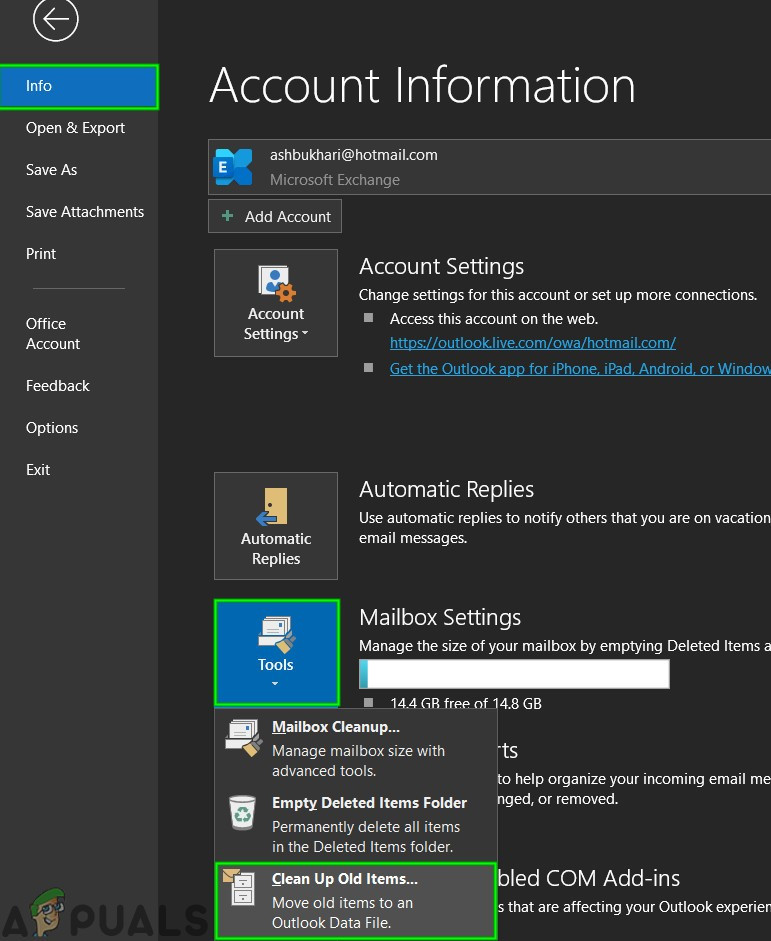
- Запустите MS Outlook и нажмите на вкладку Файл
- Затем в разделе «Информация» нажмите «Инструменты», а затем «Очистить старые элементы».
Очистить старые предметы - Теперь выберите папку для архива, выберите дату для архивации старых элементов и нажмите кнопку «Обзор», чтобы сохранить файл архива в нужном месте.
- Перезапустите Outlook, и если он работает нормально.
11. Создайте новый файл данных Outlook
Outlook использует разные типы файлов для хранения разных типов данных. Файл данных Outlook содержит ключевые компоненты для Outlook. Если текущий файл данных Outlook поврежден, это может привести к ошибке Outlook 0x8004060c. В этом случае создание нового файла данных Outlook и использование его по умолчанию может решить проблему.
12. Увеличьте максимальный размер хранилища файла Outlook PST
Microsoft ограничила максимальный размер файла PST, и при достижении этого предела размер может вызвать ошибку Outlook 0x8004060c. Этот предел может быть увеличен с помощью редактора реестра и, таким образом, может решить проблему.
Предупреждение: Будьте предельно осторожны при внесении изменений в Реестр, так как он требует экспертизы и строго следует указаниям, как указано, потому что любые нарушения могут повредить всю ОС.
HKEY_CURRENT_USER Software Microsoft Office 16.0 Outlook PSTHKEY_CURRENT_USER Software Microsoft Office 15.0 Outlook PSTHKEY_CURRENT_USER Software Microsoft Office 14.0 Outlook PSTHKEY_CURRENT_USER Software Microsoft Office 12.0 Outlook PSTHKEY_CURRENT_USER Software Microsoft Office 11.0 Outlook PST
- MaxLargeFileSize: это максимальный размер файла PST
- WarnLargeFileSize: предупреждение о том, что размер файла PST достигает определенного предела.
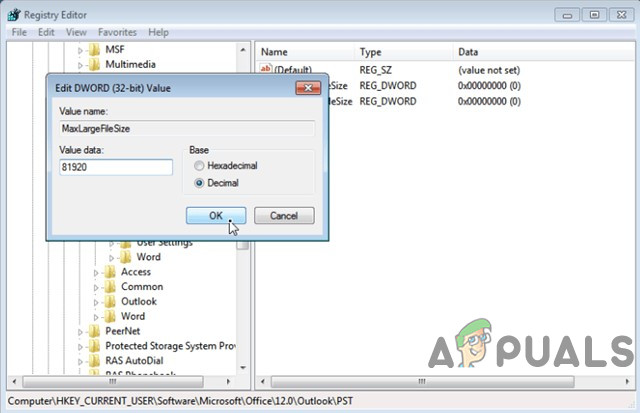
Максимальный размер файла PST

Размер предупреждения файла PST
- Выберите Ok.
- Закройте редактор реестра.
- Перезагрузите систему, а затем запустите Outlook и проверьте, начал ли Outlook нормально работать.
13. Запустите Microsoft Support и Recovery Assistant
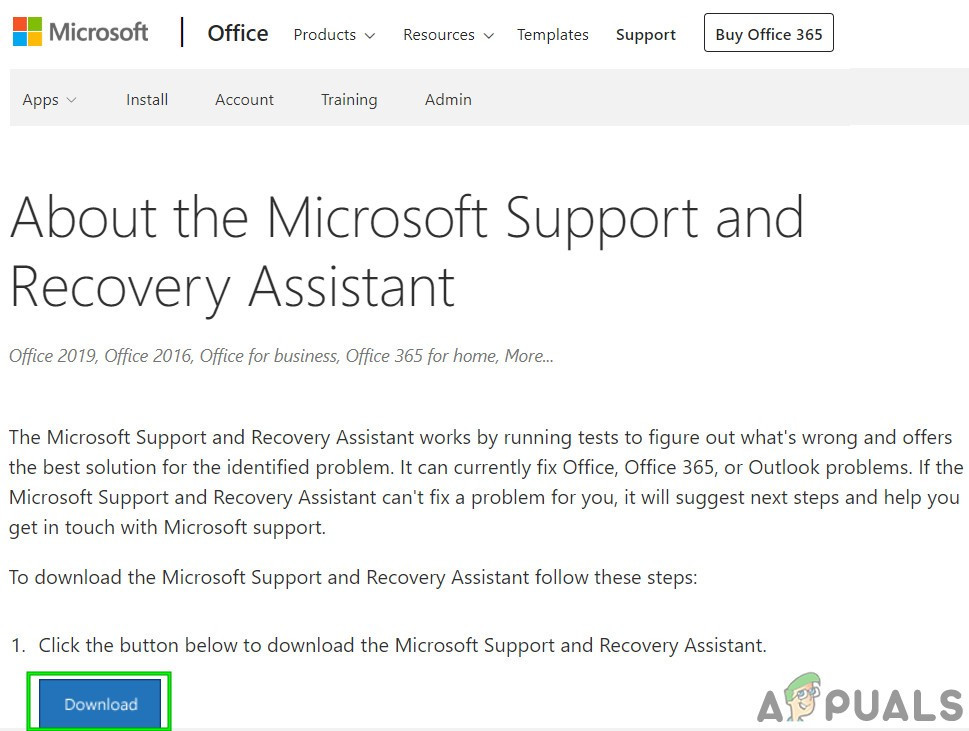
-
Помощник по поддержке и восстановлению Microsoft с официального сайта Microsoft.Помощник по поддержке и восстановлению Microsoft
- Запустите загруженный файл после завершения загрузки.
- Нажмите Я согласен, чтобы согласиться после прочтения и понимания Соглашения об услугах Microsoft.
- Выберите приложение, с которым у вас проблемы, в этом случае выберите Outlook и нажмите кнопку Далее.
- Выберите проблему из списка и нажмите «Далее».
- Следуйте инструкциям, отображаемым в Службе поддержки и восстановления Microsoft.
Если вы используете Ms-Outlook. Рано или поздно вы можете столкнуться с ошибкой 0x8004060c. Было доказано, что эта неисправность возникает почти во всех вариантах MS Outlook, будь то 2010 или 2,000, 2007.
Неисправность 0x8004060c ограничивает вашу способность доставлять и получать электронную почту от вашей учетной записи MS-Outlook и происходит без каких-либо предупреждений.
Ошибка возникает, когда файл PST становится слишком большим и почти нет памяти для обработки увеличения (что в настоящее время довольно редко).
Как правило, размер файла PST составляет около 2 гигабайт, и когда вы его достигнете, эту ошибку невозможно избежать. Эта ошибка возникает, когда вы пытаетесь включить свежие данные в свою учетную запись MS-OUTLOOK.
Решения
![Изображение коробки ресторо]()
Причины ошибок
Эта неисправность может создать трудности для вас лично, так как ваши электронные письма исчезают и могут произойти внезапно. Система также может иногда зависать непредсказуемо. Возможно, вы не сможете видеть свежие уведомления и вложения в своем электронном письме.
Кроме того, также можно оставить важные контактные данные. Более того, эта неисправность может помешать поступлению свежих электронных писем в ваш почтовый ящик. Поэтому, несомненно, это серьезная проблема, которую необходимо немедленно устранить.
Следующее может быть некоторыми из причин ошибки 0x8004060c: -
- Эта ошибка может возникнуть, когда файл OST / PST поврежден.
- OST-файл становится недоступным из-за проблем с подключением или синхронизацией Exchange.
- Файл OST / PST превысил максимальный размер файла по умолчанию.
Дополнительная информация и ручной ремонт
В случае, если вы обнаружите неисправность 0x8004060c на любом этапе, вы должны выполнить ремонт, а не рисковать разрывом соединений и всеми важными данными в вашей учетной записи.
Нажмите чтобы установить этот инструмент исправления на свой компьютер. После установки щелкните левой кнопкой мыши, после чего можете использовать приложение.
Он исправляет код ошибки 0x8004060c за наименьшее время и быстро проведет вас через всю процедуру ремонта.
Звездный Феникс Outlook PST Ремонт Vs. Scanpst.exe
Stellar Phoenix Outlook PST Ремонт Vs. ScanPST.Exe Ошибки Outlook PST Проблемы возникают, когда ваш файл PST поврежден или .
Простое руководство по устранению ошибки 0x80040600
Быстрое исправление ошибки Outlook 0x80004005
Быстрое исправление ошибки Outlook 0x80004005 Что такое ошибка Outlook 0x80004005? 0x80004005 Outlook - это ошибка, которую пользователи обычно .
Ошибка Outlook Mapi32.dll - Быстрое исправление
Руководство по исправлению ошибки 0x80004005
Простое руководство по устранению ошибки 1032
Исправление ошибки 1032 Ошибка 1032 - что это такое? Если вы пользуетесь iPhone или iPad и .
Читайте также:


